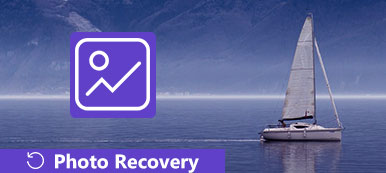Filer, du har slettet, bliver ofte stadig på din harddisk. Det giver chancer for at genoprette eller genoprette disse filer. Du kan dog ikke se de slettede filer på din computer eller USB-flash uden datagendannelsesprogrammer, som f.eks. ISkysoft Data Recovery. Det kan hjælpe med at gendanne dine utilsigtede slettede filer på din computer eller andre harddiske. Hvis du vil lære detaljerne om dette data recovery-værktøj og hvordan du bruger det, finder du vores artikel nyttigt, fordi vi vil vise dig funktionerne og how-to iSkysoft Data Recovery. Og du kan få mere mulighed for at gendanne og gendanne tabte filer.

- 1. iSkysoft Data Recovery introduktion
- 2. Sådan bruges iSkysoft Data Recovery
- 3. Bedste alternativer tiliSkysoft Data Recovery (gratis og betalt)
1. iSkysoft Data Recovery introduktion
iSkysoft Data Recovery er et af de professionelle data recovery program. Det er meget nemt at bruge og i stand til at scanne ethvert drev for at søge efter slettede filer. Nøglefunktionerne omfatter:
- 1. Det er et desktop-program og fungerer godt på både Windows og macOS 11.
- 2. Dette data opsving værktøj understøtter næsten alle filformater af billeder, videoer, lyd, dokumenter, arkiv og e-mails.
- 3. Udover lokal harddisk kan den også gendanne data fra lydafspillere, USB-flash, ekstern harddisk eller SSD, mediekort eller digitale kameraer.
- 4. Det tilbyder Quick Scan og Deep Scan-tilstande til at opfylde forskellige krav til dataåbning.
- 5. Den største fordel er at genoprette filer intakt og i original tilstand.
Kort sagt, det er en kraftfuld metode til at gendanne tabte data på harddiske på grund af utilsigtet sletning, enhedsformat, partitionsskader, operativsystemopgradering og meget mere.
2. Sådan bruges iSkysoft Data Recovery
Der er fire genoprettelsesfunktioner i iSkysoft Data Recovery, som dækker alle datatabssituationer næsten. Vores guide viser dig hvordan man gendanner slettede data fra din Mac-computer med dette data opsving værktøj.
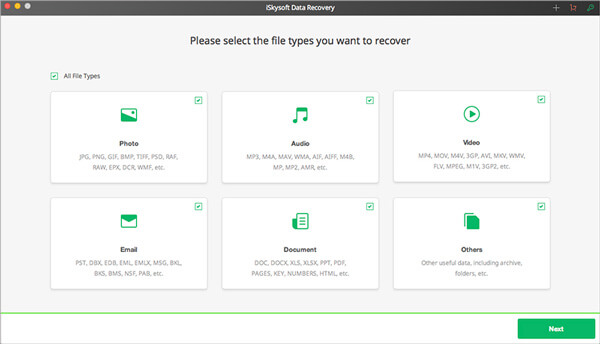
Trin 1. Installer iSkysoft Data Recovery til din Mac
For at forhindre overskrivning af de data, du forsøger at gendanne, skal du installere dataåbningsprogrammet til et separat drev på din Mac-computer. Kør programmet og vælg de datatyper, du vil gendanne på hovedgrænsefladen. Klik på Næste for at åbne det næste vindue.
Trin 2. Scan harddisken til datagendannelse
På listen over harddiske skal du vælge den, hvor du har mistet data, og klik på Start-knappen for at aktivere scanningen. Hvis harddisken ikke er på listen, kan du prøve Opdater Drive-tilstand.
Trin 3. Gendan tabt data straks
Når scanningen er færdig, kan du forhåndsvise alle filer, der kan hentes i resultatvinduet, der er organiseret efter typer. Vælg alle filer eller specifikke og klik på knappen Recover. Programmet vil gendanne de tabte filer til den oprindelige sti.
Hvis du ikke kan finde de slettede filer i resultatvinduet, kan du prøve Deep Scan-tilstanden.
Du bør forstå, at iSkysoft Data Recovery er et betalt program, selv om det har gratis prøveversion. Og nogle gange virker dette program ikke på beskyttede filer, for eksempel den krypterede PDF.
3. Bedste alternativer til iSkysoft Data Recovery (gratis og betalt)
Hvis du vil slippe af med begrænsningerne fra gratis freeware som Disk Drill, så Apeaksoft Data Recovery vil uden tvivl være dit bedste valg. Hvorfor?
- Det henter videofiler i formaterne AVI, MOV, MP4, M4V, 3GP, 3G2, WMV, ASF, FLV, SWF, MPG, RM / RMVB osv.
- Lydfiler som AIF / AIFF, M4A, MP3, WAV, WMA, MID / MIDI osv. Kan findes tilbage.
- Det genopretter alle typer data fra computer, papirkurv, hard / flash-drev, hukommelseskort mv med lethed, herunder nogle overskrevne filer.
- Det gendanner billeder i JPG, TIFF / TIF, PNG, BMP, GIF, PSD, CRW, CR2, NEF, ORF, RAF, SR2, MRW, DCR, WMF, DNG, ERF, RAW osv.
- Dokumenter som DOC / DOCX, XLS / XLSX, PPT / PPTX, PDF, CWK, HTML / HTM, INDD, EPS osv. Kan genindvindes.
- Email og andre data som ZIP, RAR, SIT og mere understøttes for at komme tilbage.
- Kompatibel med Windows 10 / 8.1 / 8 / 7 / Vista / XP (SP2 eller senere).
Sådan gendannes slettede data med Apeaksoft Data Recovery
Trin 1. Gratis download, installer og kør denne software på din computer. I hovedgrænsefladen skal du kontrollere datatyperne fra Image, Audio, Video, Email, Document og andre. På harddisken skal du også kontrollere det. Klik derefter på Scan for at starte scanningen.

Trin 2. Når scanningsresultatet er færdigt, skal du klikke på datatypemappen for yderligere oplysninger.

Trin 3. Når du har set de slettede data i detaljer, kan du markere de data, du vil gendanne, og klik på Gendan for at gemme de slettede data til din computer.

Diskboremaskine 3
Freeware er altid attraktivt, selv om de har nogle begrænsninger. Hvis du leder efter et gratis alternativ til iSkysoft Data Recovery, anbefaler vi Disk Drill 3. Det er en fremragende gratis data recovery applikation, på grund af dens funktioner:
- 1. Det kunne gendanne op til 500MB data fra enhver lagerenhed, herunder interne og eksterne harddiske, USB-drev, hukommelseskort og iPods.
- 2. Du kan forhåndsvise billede af filer før genoprettelse og beslutte at gendanne alle eller visse.
- 3. For at hjælpe dig med at søge specifikke filer hurtigt, kan du filtrere filer efter data eller størrelse.
- 4. Dette data recovery værktøj har også evnen til at udføre hurtig scanning og fuld scan baseret på forskellige krav.
- 5. Hvis du vil genoprette slettede filer senere, kan det hjælpe dig med at gemme scanningsresultaterne.
Disk Drill 3 tilbyder har kraftfulde funktioner som nogle professionelle data recovery værktøjer. Og hvis du prøver det, vil du opdage, at Disk Drill 3 er brugervenlig og nem at bruge.
Sådan gendannes data med Disk Drill 3
Trin 1. Installer den rigtige version af programmet
Disk Drill 3 har en version til henholdsvis Windows og Mac. Du skal downloade og installere den rigtige version til din computer baseret på operativsystemet.
For at undgå at overskrive aktuelle data, skal du hellere ikke installere dem på den harddisk, du vil gendanne.
Trin 2. Analyser harddisken til datagendannelse
Hvis du ønsker at Gendan data fra ekstern hard enhed, skal du først oprette forbindelse til din computer. Start det gratis alternativ til iSkysoft Data Recovery og find ud af destinationen med dine tabte filer. Klik på knappen Recover ved siden af harddisken for at begynde at analysere den og kigge efter tabte filer.
Trin 3. Forhåndsvisning af resultatet
Når scanningen er afsluttet, kan du forhåndsvise alle de seneste slettede filer i resultatvinduet. Og du kan indsnævre resultaterne med filterværktøjet. Vælg hver tabt fil, du vil komme tilbage, baseret på filnavn og sti.
Trin 4. Gendan tabte filer med et enkelt klik
Find det øverste bånd og hent et sted for at gendanne de tabte filer i feltet Gendan til. Når du har klikket på knappen RECOVER, vil alle valgte filer blive tilbage til din computer. Så kan du til enhver tid læse dem.
Disk Drill 3 er i stand til at gendanne de senest slettede filer fra både intern og ekstern harddisk, ifølge vores test. Men hvis du har slettet filerne i flere dage eller tilføjet nye filer på harddisken, vil chancen for at gendanne tabte data være meget lavere.

Lignende værktøjer til iSkysoft Data Recovery er Recover My Files, Wondershare Data Recovery osv. Kan også være din prøve liste.
Konklusion
I denne artikel har vi introduceret en af de professionelle data recovery løsninger til harddiske, iSkysoft Data Recovery. Når du ved et uheld sletter vigtige filer, kan det hjælpe dig med at få dem tilbage, før de tabte filer overskrives af de nye data. Så skal du huske at det første er at stoppe, hvad du laver, når du opdager filer forsvundet. På den anden side er Disk Drill 3 og Apeaksoft Data Recovery de bedste alternativer til iSkysoft Data Recovery, ikke kun fordi det er gratis, men også på grund af kraftige funktioner. I hvert fald kan du vælge et passende værktøj og følge vores vejledning for nemt at få dine tabte data på harddiske tilbage.



 iPhone Data Recovery
iPhone Data Recovery iOS System Recovery
iOS System Recovery iOS Data Backup & Restore
iOS Data Backup & Restore IOS Screen Recorder
IOS Screen Recorder MobieTrans
MobieTrans iPhone Overførsel
iPhone Overførsel iPhone Eraser
iPhone Eraser WhatsApp-overførsel
WhatsApp-overførsel iOS Unlocker
iOS Unlocker Gratis HEIC Converter
Gratis HEIC Converter iPhone Location Changer
iPhone Location Changer Android Data Recovery
Android Data Recovery Broken Android Data Extraction
Broken Android Data Extraction Android Data Backup & Gendan
Android Data Backup & Gendan Telefonoverførsel
Telefonoverførsel Data Recovery
Data Recovery Blu-ray afspiller
Blu-ray afspiller Mac Cleaner
Mac Cleaner DVD Creator
DVD Creator PDF Converter Ultimate
PDF Converter Ultimate Windows Password Reset
Windows Password Reset Telefon spejl
Telefon spejl Video Converter Ultimate
Video Converter Ultimate video editor
video editor Screen Recorder
Screen Recorder PPT til Video Converter
PPT til Video Converter Slideshow Maker
Slideshow Maker Gratis Video Converter
Gratis Video Converter Gratis Screen Recorder
Gratis Screen Recorder Gratis HEIC Converter
Gratis HEIC Converter Gratis videokompressor
Gratis videokompressor Gratis PDF-kompressor
Gratis PDF-kompressor Gratis Audio Converter
Gratis Audio Converter Gratis lydoptager
Gratis lydoptager Gratis Video Joiner
Gratis Video Joiner Gratis billedkompressor
Gratis billedkompressor Gratis baggrundsviskelæder
Gratis baggrundsviskelæder Gratis billedopskalere
Gratis billedopskalere Gratis vandmærkefjerner
Gratis vandmærkefjerner iPhone Screen Lock
iPhone Screen Lock Puslespil Cube
Puslespil Cube